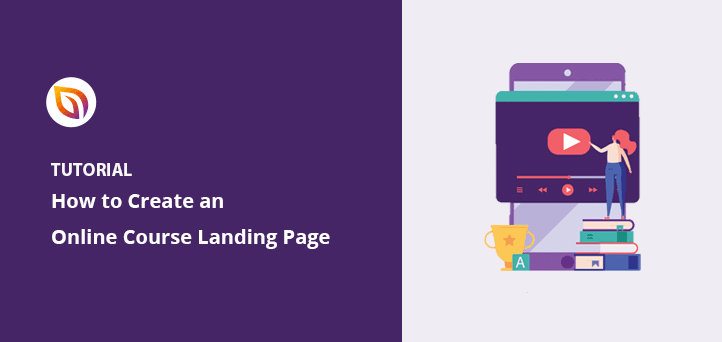Vous souhaitez créer une page d'atterrissage pour un cours en ligne ?
Lorsque vous faites la promotion de votre cours sur une page d'atterrissage dédiée, il est plus facile d'atteindre votre public cible, d'attirer son attention et de le persuader de s'inscrire. Vous pouvez ainsi augmenter considérablement les ventes de votre cours.
Dans cet article, nous allons vous montrer comment créer une page d'atterrissage pour vendre votre cours en ligne, étape par étape.
Qu'est-ce qu'une page d'atterrissage de cours en ligne ?
Une page d'atterrissage de cours est une page web autonome conçue pour convaincre les gens de s'inscrire à votre cours.
De nombreux spécialistes du marketing utilisent des pages d'atterrissage dans le cadre de campagnes publicitaires. Ainsi, après avoir cliqué sur une publicité pour en savoir plus, les utilisateurs verront une page dédiée contenant les informations dont ils ont besoin.
À partir de là, c'est à votre page d'atterrissage d'expliquer aux clients potentiels les avantages de votre cours, les raisons pour lesquelles il leur convient le mieux et, enfin, de les inciter à s'inscrire.
Pourquoi avez-vous besoin d'une page d'atterrissage pour votre cours en ligne ?
Si vous hésitez à créer une page d'atterrissage, il est utile de réfléchir à son fonctionnement. Au lieu d'envoyer les visiteurs vers plusieurs pages différentes avec des objectifs différents, comme la page d'accueil de votre site web, une page d'atterrissage dirige les visiteurs vers un seul objectif.
Ainsi, au lieu de cliquer sur des liens pour en savoir plus sur votre entreprise, de lire votre blog ou de parcourir vos services, votre page d'atterrissage incite les gens à manifester leur intérêt ou à acheter votre cours.
En fin de compte, votre page de cours crée un chemin clair qui conduit les clients potentiels dans votre entonnoir de vente.
Comment créer une page d'atterrissage pour un cours en ligne sur WordPress
Comment créer une page d'atterrissage pour votre cours en ligne ? Dans ce guide, nous vous montrerons comment créer une page d'atterrissage pour un cours sur WordPress avec SeedProd.

SeedProd est le meilleur constructeur de pages WordPress sur le marché avec la fonctionnalité drag-and-drop. Il vous permet de créer n'importe quelle page sur WordPress sans avoir à écrire du code ou à embaucher un développeur.
Avec des centaines de modèles de pages d'atterrissage mobiles et réactives, il est facile de commencer, même pour les débutants. L'éditeur visuel en direct vous permet de personnaliser chaque partie de votre page et de voir les changements en temps réel.
En outre, les blocs de pages d'atterrissage de SeedProd vous permettent d'utiliser des éléments de contenu puissants qui génèrent des prospects, notamment :
- Témoignages vidéo
- Boutons de médias sociaux
- Preuve sociale
- Boutons d'appel à l'action (CTA)
- Et bien d'autres choses encore.
De plus, SeedProd est rapide comme l'éclair et ne s'encombre pas, ce qui signifie qu'il n'affectera pas la vitesse de chargement des pages. En gardant cela à l'esprit, voici les étapes pour créer une page d'atterrissage de cours en ligne avec SeedProd.
- Étape 1. Installer et activer SeedProd
- Étape 2. Créer une nouvelle page d'atterrissage
- Étape 3. Ajouter les détails du cours à votre page d'atterrissage
- Étape 4. Personnalisez votre page
- Étape 5. Configurer les paramètres de la page d'atterrissage de votre cours en ligne
- Étape 6. Publier la page d'atterrissage de votre cours en ligne
Étape 1. Installer et activer SeedProd
La première étape consiste à télécharger le plugin WordPress SeedProd sur votre ordinateur.
Note : il existe une version gratuite de SeedProd. Mais nous utiliserons SeedProd Pro car il possède les fonctionnalités avancées dont nous avons besoin.
Ensuite, vous devez télécharger SeedProd sur votre site WordPress et installer et activer le plugin. Si vous avez besoin d'aide pour cette étape, suivez ces étapes pour installer un plugin WordPress.
Après avoir installé et activé le plugin, vous verrez automatiquement une page de bienvenue vous demandant votre clé de licence. Vous pouvez trouver votre clé dans la section 'Téléchargements' dans le tableau de bord de votre compte SeedProd.

Copiez donc votre clé, collez-la dans le champ de la clé de licence et cliquez sur le bouton Vérifier la clé.
De là, faites défiler la page un peu plus bas et cliquez sur le bouton Créer votre première page.

Étape 2. Créer une nouvelle page d'atterrissage
L'écran suivant est le tableau de bord des pages d'atterrissage de SeedProd, où vous pouvez activer différents modes de pages et créer des pages indépendantes.

Par exemple, en haut de la page se trouvent des modes qui vous permettent de.. :
- Créer une page WordPress "coming soon
- Mettez votre site WordPress en mode maintenance
- Créer une page de connexion WordPress personnalisée
- Créer et personnaliser une page d'erreur 404
L'avantage des modes de pages de SeedProd est que vous pouvez étendre les fonctionnalités de votre site sans avoir à installer des plugins WordPress supplémentaires pour chaque fonctionnalité. Toutes les fonctionnalités importantes sont présentes dans SeedProd, et vous pouvez les activer ou les désactiver d'un simple clic.
En dessous de cette section, vous pouvez créer des pages individuelles pour n'importe quel objectif. Allez-y et cliquez sur le bouton Ajouter une nouvelle page d'atterrissage pour créer votre première page.

Vous pouvez maintenant choisir l'un des modèles de SeedProd adaptés aux téléphones portables pour votre page de cours. Utilisez simplement les onglets en haut pour filtrer les modèles par objectif.

Par exemple, si vous cliquez sur l'onglet Page de vente, vous verrez une variété de modèles déjà adaptés aux cours en ligne. À partir de là, il vous suffit de survoler un modèle et de cliquer sur l'icône de la coche pour le charger.
Nous avons choisi la page de vente de biens immobiliers pour ce guide.
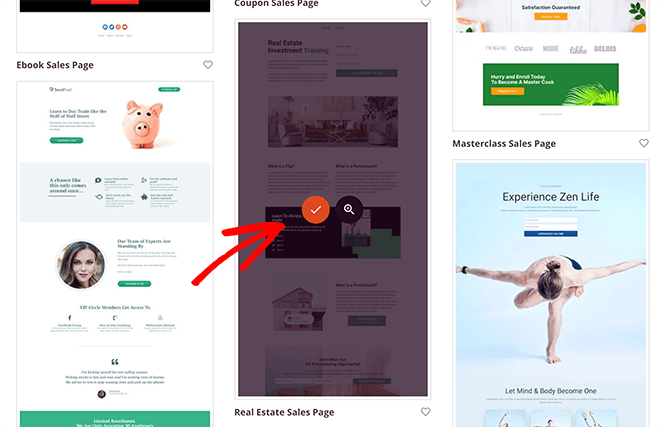
Après avoir choisi un modèle, vous verrez une fenêtre popup dans laquelle vous pourrez entrer le nom et l'URL de votre page. Cliquez ensuite sur le bouton Enregistrer et commencer à éditer la page pour lancer la conception dans le constructeur de pages de SeedProd.
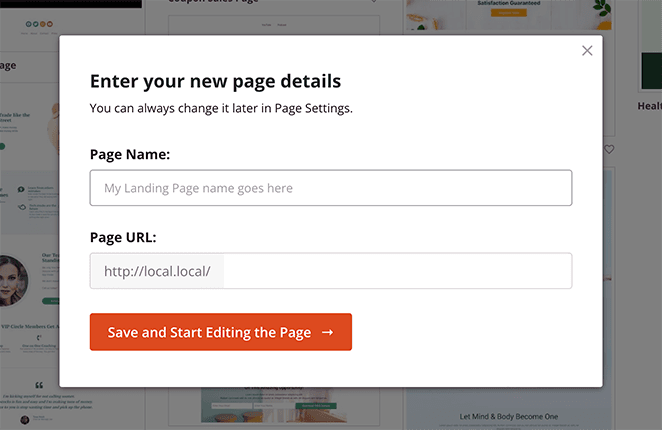
Étape 3. Ajouter les détails du cours à votre page d'atterrissage
Vous verrez maintenant le modèle que vous avez choisi dans l'éditeur visuel de SeedProd. Sur cet écran, vous pouvez voir les blocs et les sections sur la gauche et l'aperçu de votre page sur la droite.
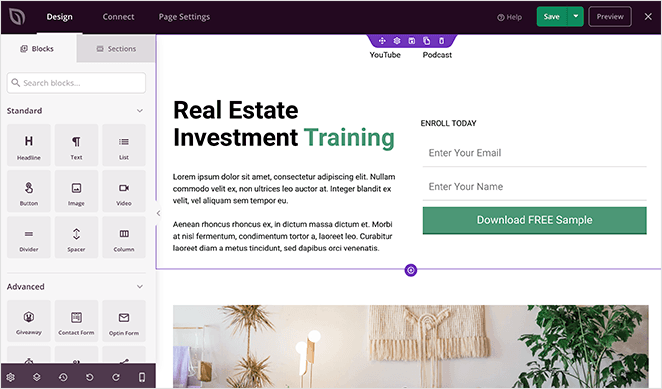
La modification de n'importe quel élément de la page est aussi simple que de pointer et de cliquer. Par exemple, cliquez sur n'importe quel titre pour afficher le panneau des paramètres de contenu et modifier son contenu.
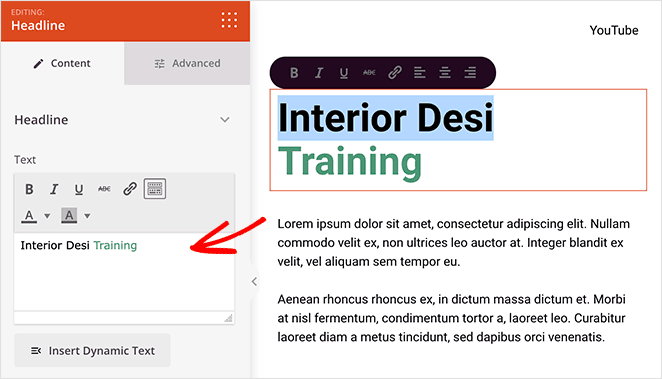
De même, vous pouvez modifier une image existante en cliquant sur l'image et en sélectionnant l'icône de la corbeille dans le panneau des paramètres du contenu.
À partir de là, vous pouvez télécharger une nouvelle image à partir de votre ordinateur ou de la bibliothèque multimédia de WordPress, ou utiliser l'une des images de stock gratuites de SeedProd.
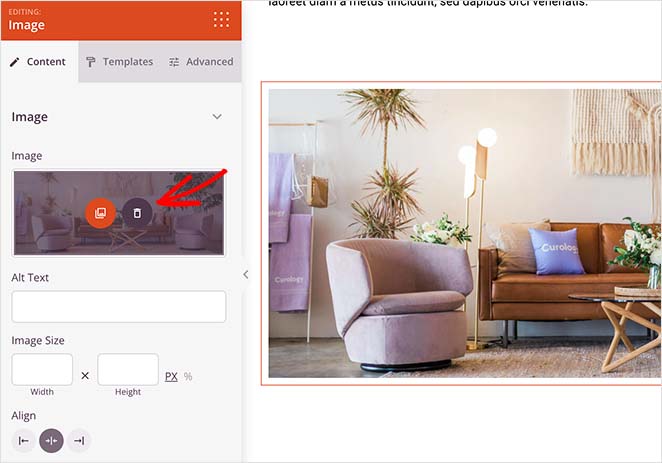
Il est tout aussi facile d'ajouter du contenu supplémentaire à votre page de cours. Il vous suffit de faire glisser n'importe quel bloc depuis la gauche et de le déposer dans votre conception.
Par exemple, vous pouvez faire glisser le bloc vidéo sur votre page et coller un lien YouTube pour afficher cette vidéo sur votre site. La vidéo étant très attrayante, elle peut retenir les internautes sur votre page suffisamment longtemps pour les convaincre de suivre votre cours.
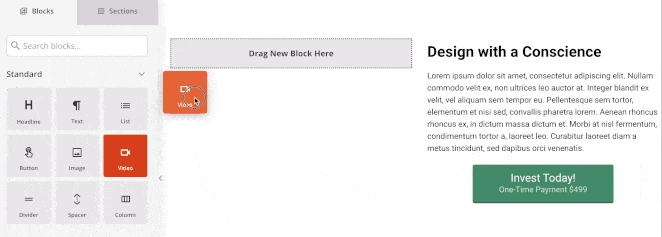
Et si vous voulez vraiment inciter les gens à s'inscrire à votre cours, vous pouvez utiliser le compte à rebours intégré à SeedProd. L'utilisation d'un compte à rebours crée un sentiment d'urgence qui persuade les gens d'agir immédiatement.
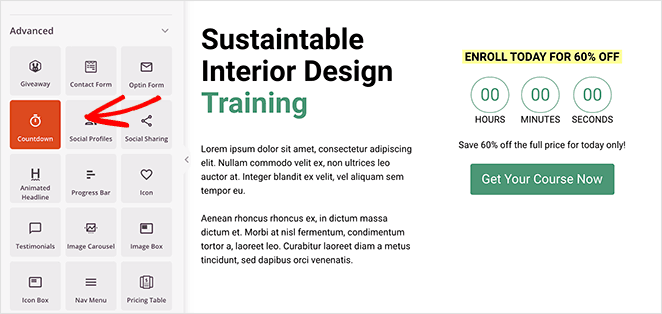
De plus, en cliquant sur l'onglet Modèles de ce bloc, vous verrez apparaître plusieurs styles que vous pourrez appliquer à votre minuterie en un seul clic.
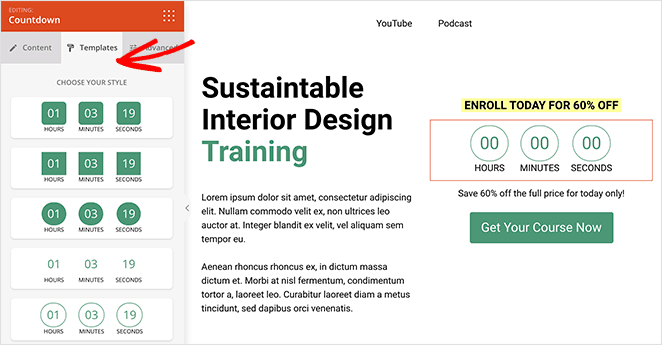
Continuez à ajouter du contenu à votre page de vente de cours jusqu'à ce que vous soyez satisfait de la conception. N'oubliez pas de cliquer sur le bouton Enregistrer pour sauvegarder vos paramètres.
Étape 4. Personnalisez votre page
Il y a de fortes chances que vous souhaitiez modifier d'autres parties de votre modèle de page de cours, comme la couleur d'arrière-plan, la couleur des boutons, les polices de caractères, etc. La bonne nouvelle est que SeedProd offre un panneau entier où vous pouvez faire ces changements et les appliquer à chaque partie de votre page en une seule fois.
Vous pouvez trouver ce panneau en cliquant sur l'icône de l'engrenage dans le coin inférieur gauche de l'écran, ce qui ouvre le panneau des paramètres globaux. Comme nous venons de le dire, vous pouvez y personnaliser de nombreux aspects de votre page sans avoir à ajuster chaque paramètre bloc par bloc.
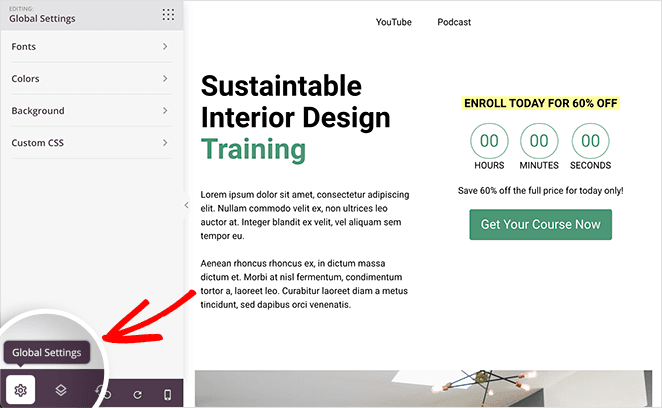
Par exemple, vous pouvez souhaiter modifier la couleur de tous les boutons de votre page. Dans ce cas, vous devez cliquer sur l'en-tête Couleurs et utiliser le sélecteur de couleurs pour attribuer une couleur différente à vos boutons CTA.
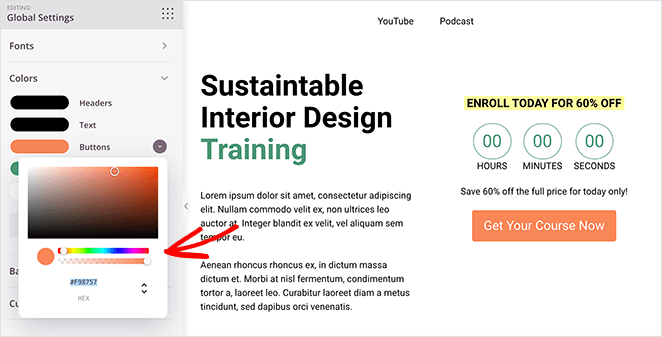
Conseil de pro : lorsque vous choisissez une couleur pour vos boutons CTA, il est préférable de choisir une couleur contrastante afin qu'ils se démarquent du reste de votre contenu.
Dans le même panneau, vous pouvez également ajuster les polices, l'arrière-plan et même ajouter un CSS personnalisé.
Lorsque vous êtes satisfait de votre page de cours en ligne, cliquez sur le bouton Enregistrer et passez à l'étape suivante.
Étape 5. Configurer les paramètres de la page d'atterrissage de votre cours en ligne
Les paramètres des pages d'atterrissage WordPress de SeedProd sont aussi faciles à configurer que les pages sont à construire. Commençons donc par les paramètres d'intégration.
En haut de votre écran, cliquez sur l'onglet Connecter. De là, vous pouvez voir les différents fournisseurs de services de marketing par courriel avec lesquels vous pouvez vous connecter.

L'intégration de votre liste d'emails est importante si l'un des objectifs de votre page d'atterrissage est de collecter des adresses email et de développer votre liste. SeedProd s'intègre à plusieurs services d'email marketing populaires afin que vous puissiez connecter votre liste en quelques clics.
Il vous suffit de trouver votre fournisseur dans la liste, de cliquer sur Connecter et de suivre les instructions pour autoriser votre compte.
Vous pouvez également relier votre compte Google Analytics, configurer Recaptcha et vous connecter à des centaines d'autres apps via Zapier sur le même écran.
Cliquez ensuite sur l'onglet Paramètres de la page, qui vous permet de modifier vos paramètres généraux, d'ajouter des informations sur le référencement des pages, de configurer vos analyses et d'ajouter des scripts personnalisés.

Par exemple, vous pouvez installer MonsterInsights pour suivre les performances de votre page d'atterrissage et utiliser l'onglet Analytics dans SeedProd comme raccourci pour configurer ces paramètres.
Et si vous êtes un utilisateur de SeedProd Elite, vous pouvez profiter de la fonction Custom Domain. Cela signifie que vous pouvez faire pointer n'importe quelle page d'atterrissage que vous créez avec SeedProd vers un nom de domaine personnalisé sans avoir à installer WordPress sur chaque domaine.
Après avoir configuré vos paramètres, retournez à l'onglet Conception et vérifiez que tout se présente comme vous le souhaitez.
Étape 6. Publier la page d'atterrissage de votre cours en ligne
Une fois le design mis en place, vous pouvez maintenant publier votre page de cours en ligne. Pour ce faire, cliquez sur la flèche déroulante située à côté du bouton "Enregistrer" et sélectionnez " Publier".
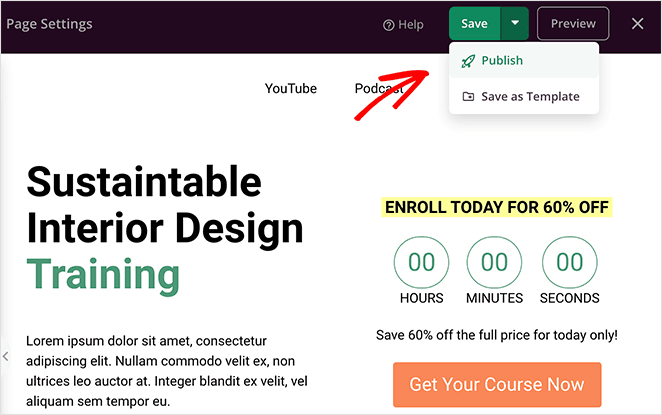
Vous pouvez ensuite prévisualiser votre design pour voir la page d'atterrissage de votre cours en ligne en direct sur votre site web.
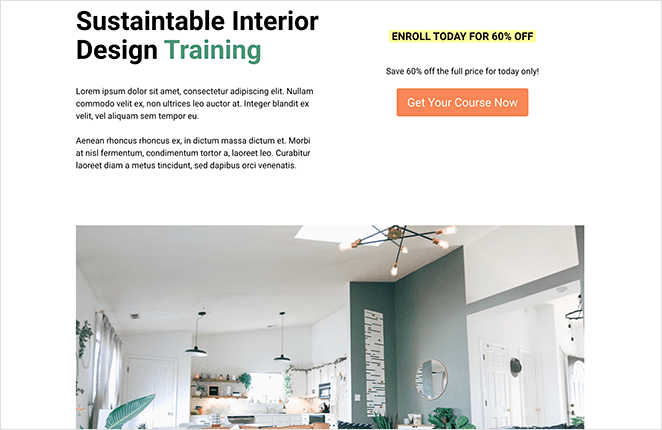
Et c'est tout !
Vous savez maintenant comment créer une page d'atterrissage pour un cours en ligne sur WordPress sans codage.
Comme vous pouvez le voir, créer n'importe quelle page dans WordPress avec SeedProd est si facile que même les débutants peuvent le faire. Et même si vous êtes un utilisateur avancé, il y a des tonnes de façons de rendre votre design unique avec SeedProd.
Si vous êtes prêt à créer une page de cours en ligne à fort taux de conversion...
Vous aimerez peut-être aussi ce guide sur la création d'une page d'atterrissage Google Ads avec SeedProd.
Nous vous remercions de votre lecture. N'hésitez pas à nous suivre sur Twitter, Facebook et YouTube pour découvrir d'autres contenus utiles au développement de votre entreprise.